Az elveszett / törölt adatok helyreállítása a számítógépről, a merevlemezről, a flash meghajtóról, a memóriakártyáról, a digitális fényképezőgépről és így tovább.
Hogyan lehet letölteni a törölt e-maileket a merevlemezről az 2 módokon
 Frissítve: Valyn Hua / 30. december 2020. 09:20
Frissítve: Valyn Hua / 30. december 2020. 09:20A főnökömnek adtam egy merevlemezt a laptopjából, és megkért, hogy állítsam vissza az Outlook e-mailjeit (ha lehetséges). Figyelmeztetett arra, hogy van néhány probléma a meghajtóval, de ebben a másodpercben ide-usb átalakítóhoz van csatlakoztatva, és munkahelyén csatlakoztatva van a laptopomhoz. Csak jól kereshetem. Szóval, megpróbáltam a googlingot, és úgy tűnik, meg kell találnom a .pst fájlokat, és vannak olyan szoftvereszközök, amelyek képesek visszaállítani ezeket a fájlokat. Megpróbáltam .pst fájlokat keresni és 0 eredményeket küldtem vissza. Ismerik az Outlook e-mail helyreállítási eszközeit? Értékelnék minden segítséget.
Amikor az irodai e-mail kommunikációról beszélgettünk, az első alkalmazás képe a Microsoft Office Outlook volt. A legtöbb alkalmazott - beleértve a normál felhasználókat is - az Outlook alkalmazásra támaszkodik, hogy több hivatalos információt közöljenek és megőrizzenek, mivel számos egyedi funkcióval rendelkezik.
Hihetetlenül bosszantónak találja, amikor a számítógép összeomlott, mivel elveszítheti az e-mail adatait a számítógépen.
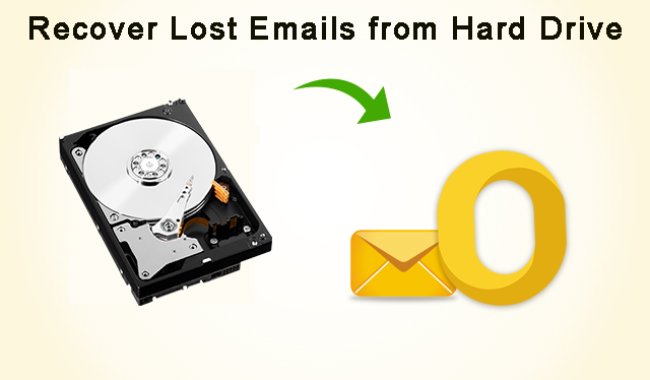
Valójában, amíg a merevlemez normálisan működik, az e-maileket a merevlemezről lehet letölteni.
Ehhez használja a következő módszereket, a helyzetnek megfelelően.

Útmutató
1. Töltse le a törölt e-maileket a merevlemezről a PST-fájlok keresésével
Amikor a régi számítógép összeomlott, az Outlook pst fájljait (és más fájljait és dokumentumait) letöltheti, amennyiben a régi merevlemezt az új számítógéphez csatlakoztathatja. Ennek legegyszerűbb módja a régi merevlemez USB-csatlakozója. Ezeket számos elektronikai áruházban vagy online találhatja meg.
Ha a régi meghajtó csatlakozik az új számítógéphez, tegye a következőket:
1 lépésNyisd ki A windows Explorer (Aka File Explorer) és böngészhet a régi meghajtón.
2 lépésKeresse meg az Outlook pst fájlt.
- Az Outlook 2010 vagy újabb verzió használatakor a .pst fájlok egy elnevezett mappába kerülnek Outlook fájlok a dokumentumok (Vagy Dokumentumok) mappa.
- Ha a régi számítógép Windows XP-t és az Outlook régebbi verzióját használja, a régi pst fájlok alapértelmezett helye lesz [new_drive_letter]: Dokumentumok és beállítások felhasználónév Helyi beállítások Alkalmazási adatok Microsoft Outlook.
- Ha a régi számítógépen Windows 7 vagy Vista vagy újabb volt az Outlook régebbi verziójával, akkor az alapértelmezett hely az [New_drive_letter]: \ Users \ felhasználónév \ AppData \ Local \ Microsoft \ Outlook.
3 lépésEzeket a rejtett fájlokat és mappákat valószínűleg engedélyezési beállítások védik. Az engedélyek megváltoztatásához kattintson a jobb gombbal a régi felhasználónév mappára, és válassza a lehetőséget Ingatlanok.
4 lépésA általános fül, törölje a kijelölést Rejtett és kattintson alkalmaz. A Biztonság fülre kattintva szerkesztése, Akkor hozzáad és adja meg az új felhasználói fiókot vagy Mindenki teljes kontroll és kattintson alkalmaz.
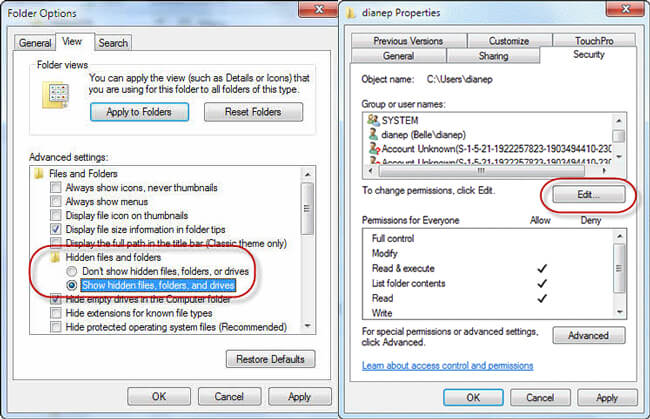
5 lépésKeresse meg a mappákat, és keresse meg az Outlook pst fájljait, és másolja azokat az új számítógépre.
2. Helyreállítsa a törölt e-maileket a merevlemezről a FoneLab segítségével
Kicsit bonyolult a teljes helyreállítási folyamat végrehajtása a fenti módszerrel azok számára, akiknek nincs technikai háttere. Még rosszabb, mi van, ha nincsenek pst fájlok?
A legjobb megoldás azonban mindig az utolsó.
FoneLab Data Retriever képes arra, hogy szinte minden elveszett e-mail fájlt helyreállítson az Outlookban, a Gmailben és még többet a merevlemez beolvasásával. Lehetősége van olyan e-mailek lekérésére, amelyek különböző okok miatt elvesznek, mint például a rendszer összeomlása, merevlemez-logikai hiba, nem válaszol, törlés, korrupció stb.
Ez a szoftver lehetővé teszi a felhasználók számára, hogy visszaszerezze a törölt e-maileket néhány kattintással. még a számítógépes kezdők is nagyon jól alkalmazzák az eszközt.
FoneLab Data Retriever - helyreállítja az elveszett / törölt adatokat a számítógépről, merevlemezről, flash meghajtóról, memóriakártyáról, digitális fényképezőgépről és így tovább.
- Fotók, videók, névjegyek, WhatsApp és további adatok helyreállítása egyszerűen.
- Az adatok előnézete a helyreállítás előtt.
1 lépésFuttassa ezt a szoftvert
Kattintson a fenti linkre a szoftver letöltéséhez és telepítéséhez. A telepítés után a szoftver automatikusan elindul.

2 lépésVálassza ki az adattípust és a meghajtót
A honlapon válassza ki az adattípusokat (itt kell választania E-mail) és az elvesztett e-mail fájl tárolásának helyét.

3 lépésE-mailek beolvasása
Kattints Keresés gomb a gyors beolvasási folyamat elindításához. A beolvasási folyamat befejezése után az összes fájl megjelenik az interfészen. Az új ablakban kattintson a gombra Deep Scan több szkennelési eredmény eléréséhez.

4 lépésE-mailek helyreállítása
Keresse meg az elveszett fájljait. Használhatja azt is Szűrő a keresett elemek gyors megtalálása.
Jelölje ki az elemeket és kattintson a gombra Meggyógyul. A kiválasztott elemeket elmenti a számítógépre.
Az e-mailek mellett ez a szoftver is használható visszaállíthatja a Word dokumentumot, Excel fájlok, képek, videók és további adatok a Windows, a merevlemez, a memóriakártya, a flash meghajtó, a digitális fényképezőgép videokamera stb.
Továbbá ingyenes 30-napos próba áll rendelkezésre. Miért ne töltsd le, és lássátok?
